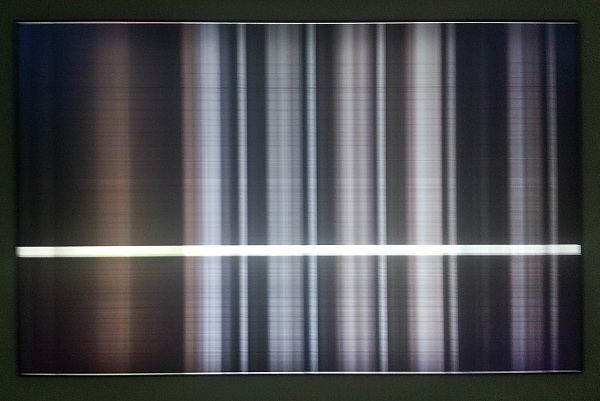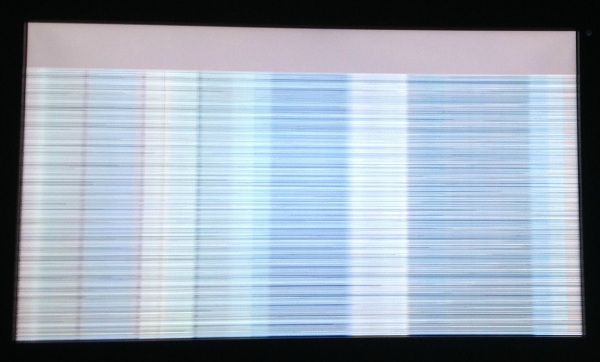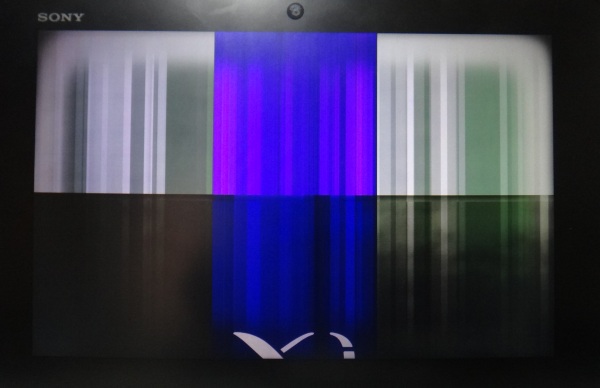Уронил планшет на экране полосы что делать
Полосы и рябь на экране планшета. Что делать?
При эксплуатации планшетов пользователи сталкиваются с разного рода проблемами. Так, например, у кого-то быстро разряжается устройство, другие не знают, чем можно рисовать на экране планшета, а у третьих появляются полосы или рябь на дисплее. Последний вопрос разберем более подробно.
Скажем сразу, что чаще всего полосы на дисплее наблюдают те пользователи, которые уронили свой планшет. Или это сделал кто-то другой — нередко виновниками становятся домашние животные. Впрочем, бывают и другие ситуации.
Повреждение матрицы
Связано с падением планшета или, к примеру, если на планшет упало что-то тяжелое. В таком случае происходит повреждение матрицы, в результате чего появляются полосы на экране. Обратите внимание, что сам дисплей при этом может не иметь повреждений.
Что делать? Решение только одно — замена матрицы или дисплея. Делается это в сервисном центре, хотя, если имеются необходимые навыки, процедуру можно проделать самостоятельно. Гарантия на такого рода неполадки не распространяется, замена происходит за счет покупателя.
Отошел шлейф
Это могло произойти при том же падении — шлейф немного отошел, его нужно установить на место. На это косвенно намекает экран, который не имеет каких-либо трещин или сколов.
В таком ситуации планшет все равно придется разобрать, а именно — снять заднюю крышку и установить шлейф на место. Заплатить придется только сборку-разборку планшета.
В отдельных случаях шлейф может потребовать замены.
Перегрев деталей
Такое бывает, но бывает редко — чип перегревается, что приводит к появлению артефактов на экране вроде ряби или цветных полос.
Обратите внимание, если это происходит во время игр, то дело на 99% именно в перегреве. Возможно, что какая-то одна игра или приложение перегревает чип, в таком случае стоит отказаться от использования этого приложения. Если полосы появляются во время игры, дело в недостатке охлаждения, необходимо обратиться в сервисный центр.
Программный сбой
Маловероятно, но дело может быть в сбое программного обеспечения. Что делать? Все просто — делаете сброс настроек.
Как понять, что проблема именно в программном сбое? Никак, хотя косвенно на это могут указать артефакты, которые появляются на экране в отдельных случаях. Если вы видите рабочий стол, попробуйте сбросить настройки, не забыв сделать бекап — это может помочь.
Полосы появились из воды
Если влага попадает внутрь планшета, последний может просто выйти из строя, но полосы на экране вряд ли появятся. Другое дело, если залить планшет водой — он может сохранить работоспособность, при этом матрица выйдет из строя. Может помочь полная просушка устройства, причем его желательно разобрать в короткий срок. Кстати, мы уже рассказывали о том, что делать, если планшет упал в воду.
Если сушка не помогла, увы, поможет только замена матрицы.
Рябь, полосы на экране планшета
Разбираемся со следующей проблемой планшетов — рябь или полосы на дисплее. Причины и решения читайте далее, в полной статье.
Отошел или “накрылся” шлейф
Может такое случится, если планшет падал, ударялся об что-то. Характерные симптомы — дисплей физически не поврежден, на нем нет никаких трещин, пятен и засветившихся зон. Шлейф, который соединяет дисплей с системной платой, мог немного “отойти”. Чтобы исправить ситуацию, разбираете планшет, и поправляете шлейф на место, слегка надавив на него. Только аккуратно надо разбирать, а то один шлейф вправите, а другие повыдергиваете.
Иногда шлейфу может прийти кирдык, не знаю, каким образом, но такое бывает. Тогда придется нести в ремонт, мастер заменит шлейф, обычно это не очень дорого. Кстати, шлейф может начать глючить даже без удара.
Повреждена матрица, дисплей
Причиной может быть физическое повреждение, при падении или ударе устройства. Характерные симптомы — рябь, полосы, которые появились непосредственно после падения. Также на дисплее могут быть трещины и постоянные разводы. К сожалению, такие вещи не ремонтируются в домашних условиях за компьютером. Единственная рекомендация — несите на ремонт, иного пути, увы, нет. Вам будут заменять матрицу или дисплей. Обычно это дорого, но стоимость зависит от модели планшета, размера экрана.
Программный сбой видеодрайвера
Если дисплей начал рябить, отображать полосы, изображение начало выцветать и вести себя неадекватно (например, картинка накладывается на картинку), но при этом планшет не падал и не ударялся ни о что, возможно, произошел программный сбой видеоадаптера. В таком случае вам поможет сброс настроек к заводским, либо перепрошивка, если сброс не помог.
Планшет работает нормально, но иногда виснет, и тогда начинаются полосы
Перегрев видеочипа может быть причиной зависания, появления полос, и даже отключения устройства. Особенно если такое наблюдается во время игр — 100% греется видеочип. Ему не хватает охлаждения. Как организовать охлаждение в домашних условиях для китайского планшета, можете глянуть здесь. Если у вас не китайский аппарат, возможно есть проблемы с охлаждением. Несем в сервисный центр, там разберутся.
Планшет попал в воду, и теперь на дисплее рябь и полосы
Во-первых, планшет нужно полностью сушить. И очень желательно полностью разобрать перед сушкой. Если после сушки ничего не поменялось, вряд ли вы сами что поделаете. Мастер разберется, что за время купания могло пострадать.
Проблемы с дисплеем планшета
С дисплеем планшета может возникнуть ряд проблем. При этом, не имеет значения срок его эксплуатации. Причин, ведущих к неприятным последствиям, ещё больше. Бывает, что планшет сам выполняет команды, не позволяя владельцу использовать возможности устройства в полной мере. Бывает, что сенсор не реагирует вообще или экран становится полностью белым или чёрным. Давайте поэтапно разберёмся в причинах такого поведения гаджета.
В данном случае операционка MID не имеет кардинального значения. Принцип исправления проблемы существенно не изменяется. Также не особо влияет тип сенсора: не зависимо от того, резистив это или емкость, принципы снова останутся теми же. Хотя причины разные. Например, резистив может просто расклеится.
Первая помощь
Приведем перечень самых распространенных причин возникновения данной неисправности и варианты их решения.
Пыль – главный враг электроники
Самая распространённая причина, объясняющая выход со строя бытовой техники, скрывается в накоплении пыли. В нашем случае, она также имеет место, но в другом понимании. Пыль запросто может попасть между сенсором и стеклом. Что бы почистить её, придётся разобрать девайс. Вытирать нужно мягкой щёточкой или микрофиброй, но лучше всего смыть пыль дистиллированной водой.
Калибровка дисплея
Неадекватное реагирование дисплея приводит в испуг юзеров, которые заказали MID по почте. Например, при покупке прямо с Китая или др. стран. При включении, гаджет неправильно реагирует на прикосновения. Такого, естественно, нет, если покупать в магазине, потому что продавцы сами производят калибровку. Правда, попросив гаджет в нераспечатанной упаковке, вы наткнётесь на такую же проблему.
Новое устройство калибровать нужно в любых случаях, даже если оно работает адекватно. Правда, исключениям являются «яблочные» девайсы. Это заметно упростит вам работу в приложениях, где используется клавиатура или мелкие элементы управления. Произвести калибровку очень просто. В MID на Android опция находится в разделе «Дисплей» основных настроек. В Windows RT калибровка находится в персонализации дисплея.
Непосредственны проблемы
Нельзя всё разбить на категории и положения. Просто, рассмотрим проблемы на конкретных примерах.
Мерцание экрана планшета
Когда происходит мерцание экрана планшета, установить причину довольно сложно. Давайте рассмотрим, как это происходит. Первый вариант – программный, то есть, вам нужно просто обновить прошивку. Маловероятно, хотя часто пользователи устраняли проблему именно настройкой приложения по питанию, иногда причина была в конкретном профиле энергосбережения.
Второй вариант – аппаратный. Здесь всё снова сводится к не качественному контакту между шлейфом дисплея и его разъёмом. Точнее, это то, что можно проверить. Если шлейф не помог, то нужен только специалист для диагностики и, как правило, вы ничего не добьётесь.
Дело в том, что экран планшета мерцает ещё и в случаях некачественных конденсаторов. Они должны быть кремниевые, но часто производители Китая пытаются на этом сэкономить. Иногда не полностью впаяна группа конденсаторов. Можно допаять их лично, хотя такое случается крайне редко.
Иногда моргает экран планшета непосредственно в Хроме, родном. Сами разработчики никак не реагируют на этот факт, но проблема устраняется методом переустановки приложения.
Мерцание дисплея на планшете ни в коем случае не может быть связано с нестабильной работой процессора или матрицы. Это миф.
Полосы на экране планшета
Теперь разберёмся, почему появляются полосы на экране планшета. Здесь всё просто, а вот решение затратное. Полосы появляются если чип, коннектор напряжения или модуль Wi-Fi находятся в непосредственной близости с матрицей. Проводники последней постоянно нагреваются, что приводит к их деформации. Вследствие этого появляются полосы на экране планшетника.
С первым методом всё понятно. Отнесли в сервис или переустановили дисплей лично. Что с теплоотводом? Нужно найти элемент, который греется и, как минимум, приклеить на термопасту медную пластинку. Лучше всего перенести элемент в сторону, если это позволяет пространство и есть возможность выполнить это технически. А лучше всего не допустить такую проблему. Вы должны понимать: если устройство греется, то это не нормально. Особенно это касается бюджетных моделей. В последних не нужно разгонять процессор, а лучше всего поставить ограничение, используя те же программы для разгона. Если планшет постоянно греется, то не используйте чехол, играйте в тяжёлые игры с перерывами и полностью откажитесь от просмотра фильмов в режиме онлайн. Но это не значит, что чехол вообще не нужен. Благодаря чехлу, планшет прослужит вам намного дольше. Поэтому не стоит полностью отказываться от такого аксессуара, а если у вас его до сих пор нет, рекомендуем выбрать подходящий вот здесь.
Нужно присмотреться к ЗУ, если планшет греется при зарядке. Поменяйте его на другое с аналогичным вольтажом, но меньшим амперажём. Гаджет будет заряжаться дольше, но греться станет заметно меньше.
У планшета белый экран
Ну, теперь самое интересное. У планшета белый экран, он не реагирует на попытки входа для хард-ресета. Просто белый экран. Что делать? Вся проблема заключается в том, просто слетела внутренняя память. В большинстве случаев флешка не отличается от внешней, а просто спрятана под технической лентой внутри, на материнской платой гаджета.
Вам нужно разобрать планшет, извлечь её и отформатировать на компьютере. Важно! Название раздела изменять нельзя, форматирование должно производиться в FAT32. Если память вообще не рабочая, то купите новую флешку и произведите те же действия. Будьте внимательны! Флешка не должна превышать объёмы предыдущей и иметь классность ниже четвёртой.
Далее, вам нужно записать на неё прошивку. Желательно то же самое сделать с внешней флешкой. Иногда внутренняя просто не цепляет прошивку, но так как вы её отформатировали, то установка запустится. Этого можно не делать, решайте сами. Далее просто включите планшет. Возможно, с первого раза не получится; возможно, не подойдёт прошивка. Желательно качать оригинальную версию.
Проблемы пера
Хотя это немного не по теме, но, что делать, если перестало работать перо у планшета. Для начала убедитесь, работают ли батарейки в пере. Это не относится к перам компании Wacom, в которой аккумуляторов для данного компонента не предусмотрено. Также посмотрите, не сносился ли наконечник.
Очень часто батарейки текут. Сама их замена не поможет. Здесь нужно разбирать компонент и чистить кислотные образования, хотя в большинстве случаев их нужно перепаивать.
Есть ещё проблема, связанная с попаданием влаги на контакты. Сами пользователи соглашаются, что на пёра часто проливается кофе или они же сами падают в чашку. Просушить просто, но контакты всё равно не мешает зачистить.
К не аппаратным проблемам относится слёт драйверов или их неправильное взаимодействие. Не всегда повторная переустановка помогает, нужно экспериментировать с их вариантами. Бывают случаи, что есть несовместимость Фотошопа или подобных программ с конкретным пером. Нужно загружать программу до подключения пера или наоборот. Здесь уже нужно приловчиться, так как чёткого решения проблемы нет.
Проблемы с дисплеем планшета: Видео
На экране планшета появились цветные полосы
Что делать, если на дисплее планшета появились полосы и рябь?
Есть несколько причин, по которым на дисплее вашего устройства могут появиться полосы. В некоторых случаях проблему можно устранить собственными силами, в остальных поможет лишь сервисный центр. Самое главное — найти первопричину, источник появления ряби и полос.
Вышел из строя, либо отошел шлейф
Если полосы или рябь на планшете проявились после удара либо падения, есть вероятность того, что шлейф, соединяющий системную плату устройства и дисплей, выскочил из разъема. При этом сам планшет визуально цел, нет постоянных черных пятен на дисплее либо трещин. В таком случае пользователь устройства может попытаться самостоятельно устранить проблему. Для этого понадобится аккуратно разобрать планшет, и вставить шлейф в обратно в гнездо на системной плате.
В том случае, если вы знаете, что планшет 100% не падал, но полосы все равно появились сами по себе, вероятно, придется нести планшет в сервис для замены шлейфа. К сожалению, он имею свойство со временем “изнашиваться”.
Механическое повреждение матрицы
Если рябь, полосы или пятна на дисплее проявились вследствие ударов, падений, и других физических воздействий, это может свидетельствовать о повреждении матрицы. Такой тип поломки можно отличить от предыдущего наличием трещины под тачскрином, либо наличием темных пятен различных размеров, которые сохраняют свое постоянное положение при включенном дисплее. Самостоятельным ремонтом можно заняться лишь в том случае, если у вас есть опыт в замене дисплея, а также новый дисплей в наличии. В противном случае необходимо нести устройство в мастерскую. Стоимость замены варьируется в зависимости от модели планшета и размера дисплея.
Иногда причина неадекватного поведения изображения на дисплее может быть вызвана программным сбоем. Как отличить неполадки в системе от проблем со шлейфом? Если планшет не подвергался механическим воздействиям, но изображение меняется в цвете само по себе, либо происходит дублирование, накладывание изображения одно на другое, попробуйте сбросить настройки планшета до заводских. Если это не дало результата, можно попробовать перепрошить планшет. И лишь в том случае, если эти манипуляции не решили проблему, можно предполагать, что виновником неисправностей является шлейф.
Проблема с охлаждением
С некоторыми бюджетными планшетами китайского производства могут быть проблемы, связанные с их перегревом, и недостачей охлаждения. Планшет может работать вполне нормально, но после сильной нагрузки (например, после игр), он может зависнуть, и на дисплее появятся полосы. Через некоторое время полосы пропадают сами по себе, и планшет снова работает. Такие симптомы явно указывают на некачественное охлаждение, либо и вовсе на его отсутствие. В домашних условиях организовать систему охлаждения можно лишь в том случае, если у вас есть знания и навыки в этой области. Иными словами, да поможет нам сервисный центр.
На экране смартфона либо планшета Android появляются полосы или точки. Рябит, мерцает, размывает изображение дисплей смартфона или планшета. Что делать и как лечить?
На экране смартфона либо планшета Android появляются полосы или точки. Рябит, мерцает, размывает изображение дисплей смартфона или планшета. Что делать и как лечить?
Многие пользователи сталкиваются с проблемой, когда телефон либо планшет на базе Android начинает капризничать. Вроде, ничего такого не происходило, что могло вызвать неисправность, а работает он не так, как должен.
1-ое: Программный сбой — т.е. проблема заключается в сбое программного обеспечения
2-е: Аппаратный сбой — т.е. проблема заключается в «железе»(т.е. — требуется замена либо восстановление запчастей гаджета)
Однако, не спешите расстраиваться — в 90% случаев с проблемами работы системы регулировки корректировки цветопередачи, детализации и остальных функций работы дисплея смартфона или планшета на базе Android виноват программный сбой, который Вы вполне сможете исправить своими силами.
Исправляем программный сбой:
Способ 1. Довольно простой — заходите в «настройки», находите там «резервное копирование и сброс», в котором выбираете полный сброс настроек с удалением всех данных. Будьте внимательны, применение данного способа часто оказывается действенным, однако влечет за собой удаление всех фотографий, контактов, паролей, музыки, игр, видео и в общем-то, всей информации, хранящейся на вашем смартфоне или планшете. Потому, предварительно сохраните все, что Вам нужно, подсоединив гаджет к компьютеру. Если данный способ Вас не устраивает, либо если и после него проблема не устранена, смотрите Способ 2.
Способ 2.
Способ 3.
Смена программного обеспечения устройства, или, как ее еще называют«перепрошивка». Данный способ, как правило, требует определенных навыков и решается по средствам обращения в Сервисный Центр. Для самостоятельного же осуществления данной задачи нужно обратиться к сайту-производителю Вашего устройства, скачать нужные для прошивки утилиты и саму прошивку, после чего переустановить ее на Вашем гаджете.
Если не один из способов не принес результатов, к сожалению, Вам придется обратиться в Сервисный центр для ремонта Вашего планшета или смартфона.
Появились полосы на экране планшета Samsung

Описание неисправности и способы устранения:
Если высвечивают белые и цветные полосы на экране планшета Самсунг, то это явно свидетельствует о наличии следующих перечисленных дефектов:
Дисплей механически сильно поврежден (зачастую полоски появляются после падений аппарата, тогда приходится устанавливать на замену новый оригинальный экран);
Контроллер экрана вышел из строя (как правило, советуют заменять испорченный контроллер);
Шлейф неисправный (подобное встречается редко, но нельзя исключать и такой вариант).
Как происходит устранение неисправности: полосы на экране

Когда прибор уже находится у нас, профессиональные, опытные мастера берутся за дело:
Постоянно начинают одинаково – с осуществления предварительной компьютерной диагностики. Такой стартовый осмотр длится от тридцати минут, зато никогда не оплачивается нашими клиентами;
После обследования владельцу аппарата рассказывают про сроки ремонта, его стоимость (предположительно подсчитайте с помощью прейскуранта):
А) подключение нового дисплея займет от тридцати минут;
Б) шлейф меняют на протяжении сорока минут;
В) подсоединение микросхемы продлится от двух часов;
После починки происходит финальное тестирование, а потом уже и гарантия годовая выписывается;
О ценах читайте в прайс-листе либо спрашивайте операторов-консультантов по горячей телефонной линии.
Вам нужно срочно устранить поломку?
Как ни удивительно, но даже при наших минимальных сроках ремонтирования, клиенты иногда требуют еще ускориться.
Срочный ремонт Самсунг происходит при необходимости замены экранов, стекол, динамиков. Длится такая операция до 20-30 минут.
За оперативность переплачивать не придется – это гарантировано.
На экране планшета появились полосы и рябь — что делать?
В один не очень прекрасный день на любимом планшете могут появиться полосы и рябь неизвестного происхождения. Что же это такое и как с ним бороться?
Шлейф передачи данных износился или отошёл из гнезда
Такое чаще всего случается после падений планшета или ударов о твёрдые предметы. При этом физических повреждений на дисплее не видно, отсутствуют трещины, засветившиеся зоны или пятна. При резких встрясках соединительные шлейфы дисплея могут «выскочить» из гнезда. Чтобы восстановить функционал девайса в этом случае, достаточно надавить на шлейф и плотно вогнать его в гнездо. Правда, при разборе планшета следует соблюдать осторожность, чтобы ненароком не задеть какие-то другие элементы, ведь это довольно миниатюрное устройства с маленькими запчастями.
В редких случаях шлейф попросту отказывается передавать данные, как ему положено. В этом случае похода в сервисный центр уже не избежать. Хотя замена шлейфа обходится, как правило, недорого.
Дисплей (матрица) получили повреждение
При падениях наиболее частая поломка — это физическое повреждение матрицы или защитного стекла. Такие повреждения выражаются в появлении полос, ряби на экране планшета, которые возникают сразу же после падения. Ещё более очевидные симптомы — ощутимые или видимые трещины, разводы. Как ни прискорбно, но устранить такие неполадки собственными силами не удастся. Потребуется замена дисплея или матрицы в сервисном центре, что выльется в кругленькую сумму. Цена при этом зависит от размера экрана и модели планшета.
Программный сбой
При возникновении на экране планшета ряби, полос, неестественного искажения цветов, других видов неадекватного поведения (накладывание нескольких картинок друг на друга и т.д.) причиной может послужить программный сбой. В такой ситуации можно попробовать произвести сброс планшета к заводским настройкам или ещё более радикальный метод — полную перепрошивку.
Нормальная работа планшета с периодическим зависаниями, во время которых проявляются артефакты изображения
Из-за плохого охлаждения планшеты могут перегреваться, а в таких условиях видеочип нередко не справляется с возложенными на него обязанностями и на экране планшета могут появиться полосы и рябь. Это чаще всего проявляется в играх, когда начинаются возникать полосы и другие артефакты. В интернете можно найти несколько способов улучшения охлаждения китайского планшета в домашних условиях. Если устройство произведено известной компанией, то лучше всего отнести его в сервисный центр.
На планшете появились полосы и рябь после попадания в воду
В случае контакта девайса с водой в первую очередь его необходимо тщательно просушить, для чего лучше всего предварительно разобрать. Если такой метод не помог восстановить функционал и полосы и рябь с экрана планшета не исчезли, придётся посетить сервисный центр. Там есть квалифицированные мастера, способные определить, что именно пострадало при купании.
О чем сигнализирует изображение андроида с восклицательным знаком? На экране смартфона либо планшета Androi появляются полосы или точки. Рябит, мерцает, размывает изображение дисплей смартфона или планшета. Что делать и как лечить?
Полосы на экране телефона — проблема весьма распространённая. Основная неприятность в том, что подобная неисправность способна показаться в любой момент: в день покупки или через несколько лет использования.
Однако, несмотря на частое появление проблемы, остаются владельцы устройств, которым не известны методы её решения.
Как выглядит дефект
Главное, о чём стоит помнить — дисплей не теряет работоспособности после обнаружения неисправности. Но это не повод бросать девайс в таком состоянии, ведь от некорректного функционирования смартфона страдает только его владелец. Если на экране телефона появились полосы, качество изображения падает, поэтому чтение и просмотр фильмов придётся исключить (мало кто любит «ломать глаза»). То есть в наличии такого устройства уже не будет смысла.
Дефект проявляется в виде искажения содержимого на дисплее. Оно рябит и идёт полосами (горизонтальными или вертикальными) разных цветов: от чёрного до радужных переливов.
Классификация
По этому разделу можно косвенно выяснить причину поломки, но она будет довольно неточной. Впрочем, попробовать стоит.
Однако без вскрытия корпуса подобные «диагнозы» не имеют подтверждения, поэтому тут в помощь либо собственные руки, либо сервис-центры.
Как проявляется дефект
Этот раздел тоже немаловажен, поскольку даст понять, к какой части устройства (аппаратной или программной) относится неисправность. Здесь всё довольно просто:
После определения типа неисправности следует переходить к методам её решения.
Полоса на экране телефона: что делать?
Если проблема только в неплотном вхождении шлейфа в паз, то его достаточно просто поправить, и полосы на экране телефона исчезнут. Но в случае когда он или контроллер (микросхема) испорчены, ничего, кроме полной замены комплектующих, не остаётся.
При программном сбое ситуацию обычно исправляет хард резет (сброс настроек, в ходе которого удаляются все персональные данные, перед выполнением рекомендуется сохранить важные файлы) или же чистка смартфонов от вирусов. Хотя первый способ надежнее, поскольку многие программы для защиты ОС не видят вредителя.
Разноцветные полосы на экране телефона – еще не приговор
Даже самая надежная техника время от времени дает сбои. Иногда на дисплее смартфона или планшета могут появиться загадочные дефекты. Если вы заметили, что появилась полоса на экране телефона, что делать?
Это достаточно распространенная поломка, поэтому следует знать, в чем причины возникновения дефекта и способы его устранения. Перечислим причины проблем по частоте их появления:
И устранив возможные повреждения самостоятельно или с помощью сервисного центра, вы сможете дальше продолжать пользоваться смартфоном, чтобы общаться с друзьями и коллегами по работе и использовать приложения для здоровья на своем гаджете.
Отошел от гнезда подключения шлейф дисплея
Наиболее вероятная причина того, что на экране телефона появились полосы, – нарушение контакта со шлейфом из-за удара или падения, при этом на дисплее или корпусе может и не быть видимых повреждений – трещин, пятен или изменивших цвет зон. Также шлейф может отойти при резких толчках и тряске.
Если контакт отходит, следует обратиться в СЦ для устранения неполадки. Но если вы считаете себя продвинутым пользователем и считаете, что сможете восстановить функционал восстановить самостоятельно, то достаточно просто надавить на шлейф, чтобы он плотно вошел в разъем гнезда. Однако необходимо соблюдать осторожность при разборке смартфона – не следует задевать соседние подключения или «тревожить» прочие миниатюрные и чувствительные элементы.
Учтите, что самостоятельное вскрытие смартфона снимает его с гарантии!
В очень редких случаях повреждения возникают внутри самого шлейфа. Тогда необходимо осуществить полную замену детали. Стоимость ее невелика, как и расценки на работу специалиста по ее установке.
Трещина в матрице экрана
Такой дефект часто возникает при падениях. Видимые белые, черные или красные полосы на экране телефона возникают при повреждении матрицы и стекла. При этом появляются трещины, которые можно определить на ощупь.
Метод ремонта в данном случае один – замена экрана. Цена его, к сожалению, достаточно высокая, она складывается из стоимости запчасти и работы специалиста и определяется сервисным центром.
Сбой в программном обеспечении
В некоторых случаях рябь или полосы на экране телефона возникают при сбоях программного характера. Иногда появляются неестественные цветные пятна, происходит наложение изображений. Такие дефекты может вызвать вирус, баг недавно установленного программного обеспечения или некорректное обновление прошивки.
Метод исправления – переустановка ПО или сброс до заводских установок. Более радикальный способ – восстановление настроек в сервисном центре. Прошивки для некоторых можно найти на страницах нашего сайта.
Периодические зависания с искажениями изображения
Если дефекты появляются непостоянно и сопровождаются зависанием программы, они связаны с перегревом процессора или видеочипа. Игра приостанавливается, одновременно появляются вертикальные полосы на экране телефона.
Дефекты, связанные с попаданием смартфона в воду
Если причина появления разводов или полос очевидна и связана с попаданием устройства под дождь, душ или в лужу, ремонт нужно начинать с отключения. Затем вынуть аккумулятор, разобрать корпус и просушить все детали.
Если после просушки и включения полосы или рябь не исчезли, придется обращаться в сервисный центр.
Если на экране появился андроид с восклицательным знаком, это означает, что был проведен неудачный эксперимент с программным обеспечением устройства. Возможно, это случилось из-за установки нелицензионной программы или после перехода с оригинальной прошивки на кастомную.
Аппаратный сброс
Данное действие осуществляется в инженерном меню устройства и позволяет вернуть смартфон или планшет к изначальным установкам, что весьма полезно, когда андроид лежит с восклицательным знаком. Специальное инженерное меню вызывается с помощью нажатия определенных кнопок, но здесь есть некоторые сложности. У моделей разных производителей комбинации клавиш отличаются. Определенная последовательность в вызове инженерного меню присутствует.
Необходимо отключить устройство. Лучше всего, если аккумулятор будет полностью заряжен. Для большинства гаджетов подходят следующее комбинации кнопок для вызова меню:
После этого гаджет либо перезапустится и вернет заводские настройки самостоятельно, либо возникнет инженерное меню. К сведению, в этом режиме сенсорный экран не работает, вся навигация по меню осуществляется клавишами управления звуком, а кнопкой выбора служит клавиша питания или кнопка Home. Необходимо выбрать пункт «Wipe data/Factory reset».
На дисплее возникнут несколько строчек и вопрос («удалить все данные с Вашего устройства?»). Необходимо ответить согласием, после чего произойдет очистка памяти аппарата.
Сброс на разных устройствах
На смартфонах и планшетах, произведенных компанией Samsung, вход в инженерное меню осуществляется с помощью одновременного нажатия 3 кнопок: клавиши вызова основного экрана гаджета, клавиши громкости вверх и кнопки питания. Сброс до изначальных установок делается с помощью пункта Wipe data/Factory reset и дальнейшей перезагрузки.
Устройства HTC, когда на дисплее появляется андроид с красным восклицательным знаком, можно вернуть к жизни с помощью нажатия и удержания кнопок включения и управления звуком. Когда на дисплее возникнет надпись Warning, можно отпустить все и нажать клавишу прибавления громкости. На некоторых моделях следует, удерживая кнопку громкости вниз, нажать клавишу включения и держать до появления на экране робота-андроида. После его появления кнопки можно отпустить и снова зажать клавишу громкости вниз. Появится меню, в котором необходимо выбрать пункт «Восстановить исходные настройки».

А на планшетах этой компании необходимо перевести рычажок блокировки экрана в левое положение, зажать и удерживать кнопку включения и клавиши управления звуком. Когда планшет начнет вибрировать, надо несколько раз поменять положение рычажка блокировки экрана, пока на дисплее не появятся надписи Erasing Userdata и Erasing Cache. С этого момента начнется удаление настроек.
Для возвращения к заводским установкам устройства Asus необходимо перевести в инженерное меню с помощью нажатия клавиши громкости вниз и зажатия кнопки включения на 3 секунды.
По истечении времени кнопку питания можно отпустить, а клавишу уменьшения громкости удерживать до появления специального меню. Там необходимо выбрать пункт Enter recovery mode, затем — Wipe data/Factory reset.
Прошивка аппарата
Если же аппаратный сброс не помог, требуется провести полную замену программного обеспечения. Но здесь есть формальность: прошивка поможет, только если в настройках аппарата была включена функция «Отладка по USB». Этот способ довольно рискованный и при малейшем нарушении инструкций может привести к поломке устройства.
Здесь стоит задуматься: пытаться ли восстановить аппарат самостоятельно или довериться профессионалам? Но если принято решение прошивать гаджет самостоятельно, стоит внимательно изучить всю имеющуюся информацию по данному вопросу. Модели разных производителей имеют существенные отличия и особенности, касающиеся смены программного обеспечения.
В общем, процесс замены программного обеспечения выглядит так: скачивается файл с прошивкой, изучается информация по установке, читаются отзывы о данной версии прошивки. Далее файл следует распаковать в корневой каталог диска С и при необходимости установить драйверы для гаджета. После этого аппарат необходимо выключить и с помощью комбинации клавиш (обычно используется сочетание кнопки питания и громкости вверх) перевести в режим прошивки. После следует подсоединить устройство посредством кабеля к компьютеру и выполнять дальнейшие указания программы. По окончании процесса обязательно надо выполнить аппаратный сброс, используя инженерное меню.